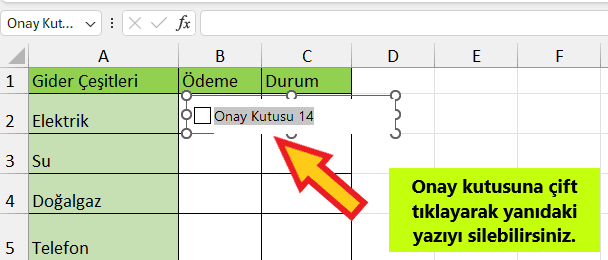Özellikleri ile kullanım kolaylığı sağlayan Excel onay kutusu ekleme (tik ekleme) sayesinde birçok hücrede iki farklı seçenek arasında seçimler daha rahat yapılabilmektedir. Yani verilerdeki girişlerin hızlandırılması adına evet/hayır ya da doğru/yanlış gibi değerlerin birbiriyle karşılaştırılması sağlanabilmektedir. Belirli onayların alınması ya da reddinin gerçekleştirilmesi bakımından önemli bir kolaylık sunmaktadır.
Excel onay kutusu ekleme için öncelikle Excel’de geliştirici seçeneklerini aktif hale getirmemiz gerekiyor. Geliştirici seçenekleri aktif hale geldikten sonra çok rahat bir şekilde excel tik ekleme işlemini gerçekleştireceğiz. Bu yüzden Excel onay kutusundan önce geliştirici seçeneklerini nasıl açacağımızı görelim. Ardından ise onay kutusu ekleme işlemini görelim.
Excel Geliştirici Seçenekleri Açma
Excel onay kutusu ekleme işlemini yapabilmek için geliştirici seçenekleri kullanmak gerekmektedir. Ancak standart bir Excel kullanıcısının üst menüsünde “Geliştirici” alanı bulunmaz. Kontrol ettiğinizde eğer bu alan sizde de bulunmuyor ise aşağıdaki yöntem ile “Geliştirici” seçeneğini aktif edelim.

Geliştirici seçeneğini aktif etmek için;
- Excel’e giriş yapıp istediğiniz bir dosyayı açınız.
- Üst menüde bulunan başlıkların olduğu alanda herhangi bir boşluğa gelip sağ tık yapalım.
- Açılacak ufak pencereden “Şeridi Özelleştir” başlığına tıklayalım..
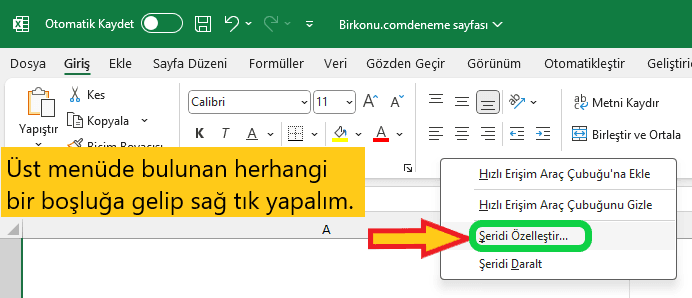
- Daha sonra karşımıza aşağıda görüldüğü gibi bir ekran gelecektir. Bu ekranın sağ tarafında yer alan tablodan “Geliştirici” başlığını bulup tik koyalım. Ardından “Tamam” diyelim.
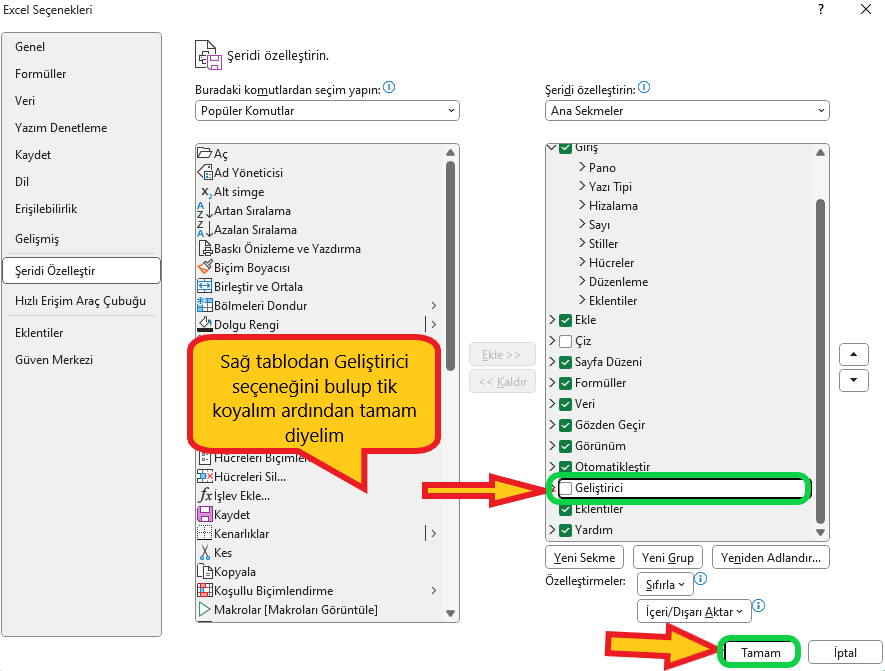
- Bu işlem sonrası geliştirici sekmesi şerit üzerinde görünmeye başlayacaktır.
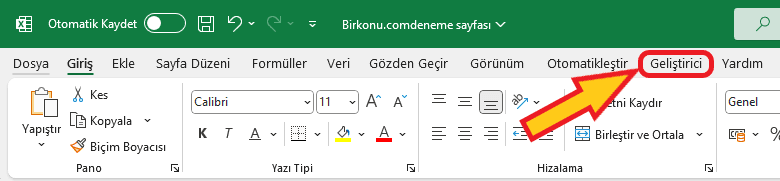
Adımların doğru bir şekilde uygulanması halinde istediğimiz geliştirici seçenekleri aktif olacaktır. Daha sonrasında onay kutusu ekleme işlemine geçebiliriz.
Excel Onay Kutusu Ekleme Nasıl Yapılır?
Geliştirici seçeneklerinin şeride ekleme işlemini yaptıktan sonra artık onay kutusu nasıl oluşturulur ve eklenir bunu görelim. Onay kutusunu eklemek için;
- İlk önce onay kutusu eklemek istediğimiz Excel sayfamızı açıyoruz.
- Ardından üst menüde bulunan “Geliştirici” başlığına tıklıyoruz. Daha sonra açılan alt menüden “Ekle” simgesine tıklıyoruz.
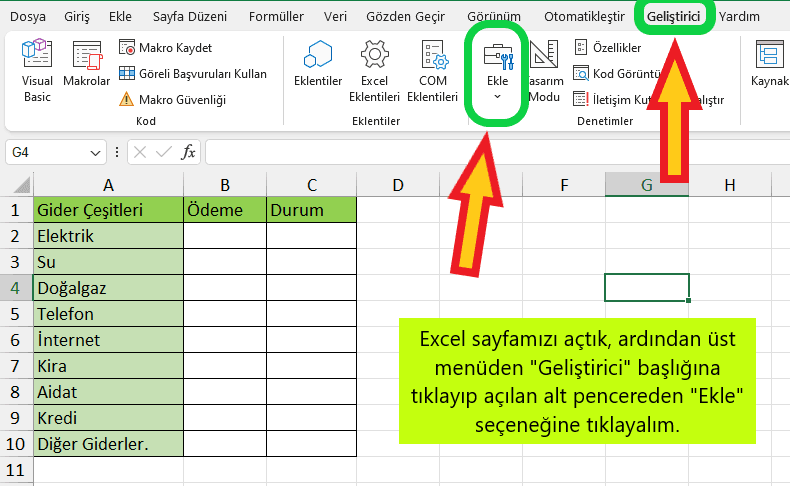
- Ekle seçeneğine tıkladıktan sonra altında açılan panelden “Onay Kutusu (Form Denetimi)” simgesine tıklıyoruz. (Tik işareti)
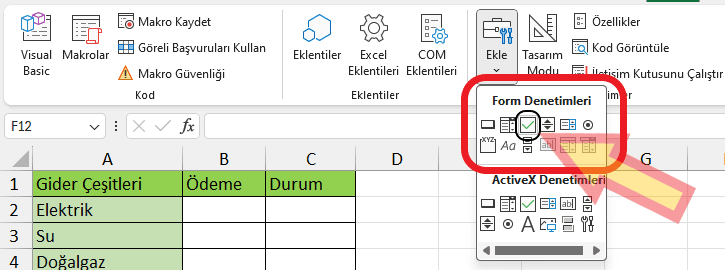
- Onay tiki simgesine tıkladıktan sonra fareyi Excel sayfanızda onay kutusunu eklemek istediğimiz alana getirip farenin sol tuşuna basılı tutarak bir alan açınız. Bu alan içerisinde onay kutusunun oluşacağını göreceksiniz.
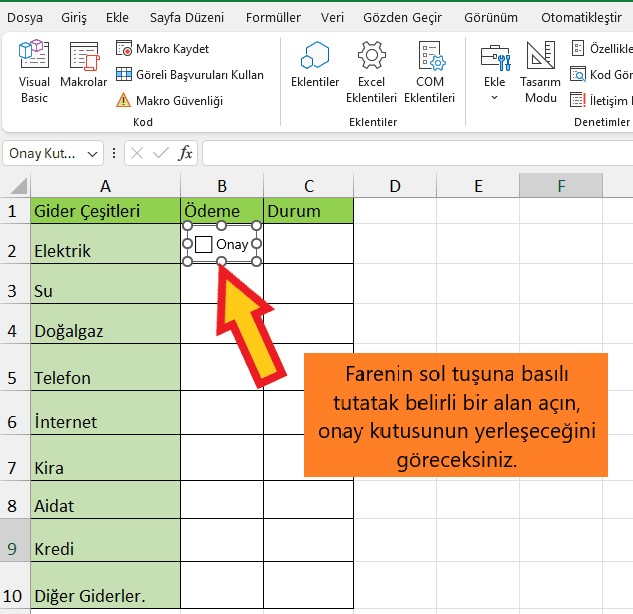
- Onay kutusunu ekledikten sonra onay kutusuna çift tıklayarak içerisindeki yazıyı silebilirsiniz.

- Yazıyı sildikten sonra onay kutusunu hücreniz içerisinde ortalayınız. Onay kutusunun yerini değiştirmek için “CTRL” tuşuna basılı tutun ve istediğiniz konuma getirin. Ortalama işleminden sonra hücrenin sağında bulunan imleci aşağı doğru çekerseniz tüm hücrelere otomatik olarak onay kutusu eklenecektir.
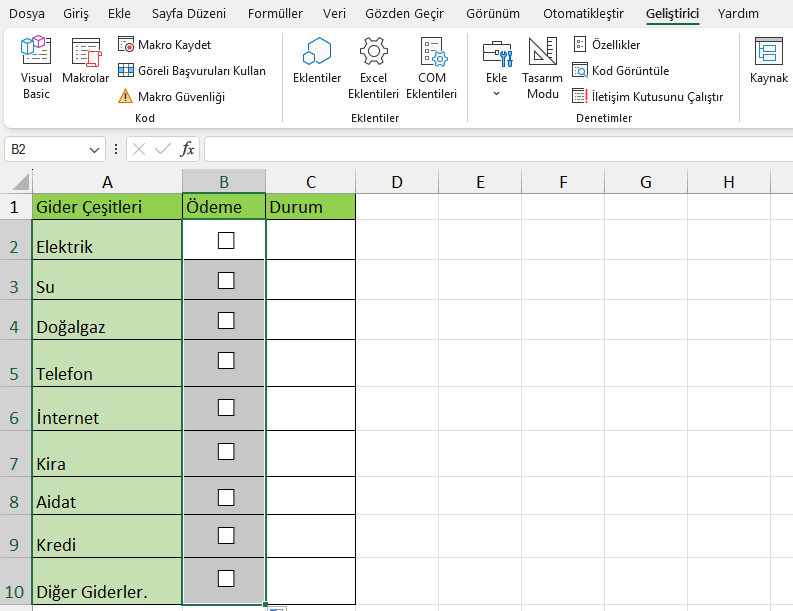
Bu sayede Excel onay kutusu ekleme işlemini başarıyla yaptık. Şimdi ise onay kutusuna tik koyduğumuz zaman bize doğru/yanlış ya da daha farklı komutları nasıl çalıştıracağımızı görelim.
Excel Onay Kutusuna Formül Ekleme Nasıl Yapılır?
Buraya kadar Excel dosyamıza onay kutusunun nasıl ekleneceğini gördük ve beraber uyguladık. Şimdi ise onay formuna tik koyduğumuz zaman evet/hayır veya doğru/yanlış gibi metinleri nasıl otomatik alırız bunu öğrenelim.
- Öncelikle onay kutusu eklediğimiz sayfayı tekrardan açıyoruz. Daha sonra eklediğimiz onay kutusunun üzerine gelip sağ tıklıyoruz. Açılan pencereden “Denetim Biçimlendir” seçeneğine tıklıyoruz.
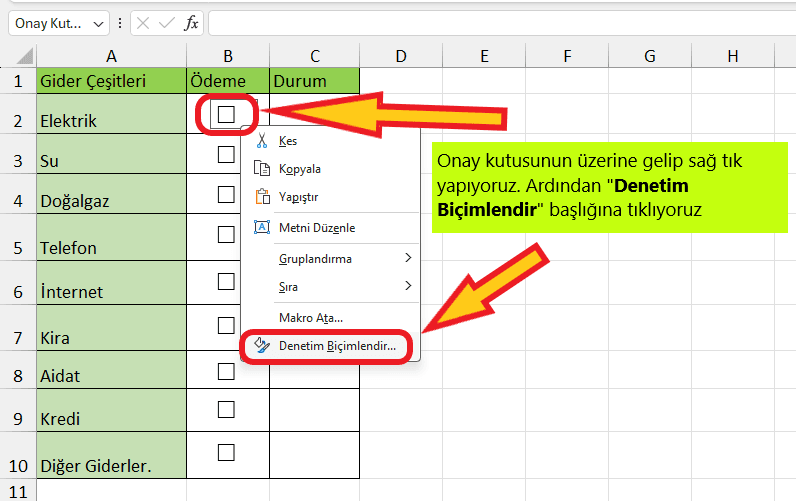
- Denetim biçimlendir dedikten sonra açılan ekrandan değer seçeneğini “Karma” olarak seçiyoruz. Ardından hemen altındaki “Hücre bağlantısı” alanına bir kere tıkladıktan sonra excel de boş bir hücreyi seçiyoruz ve sonra “Tamam” diyoruz.
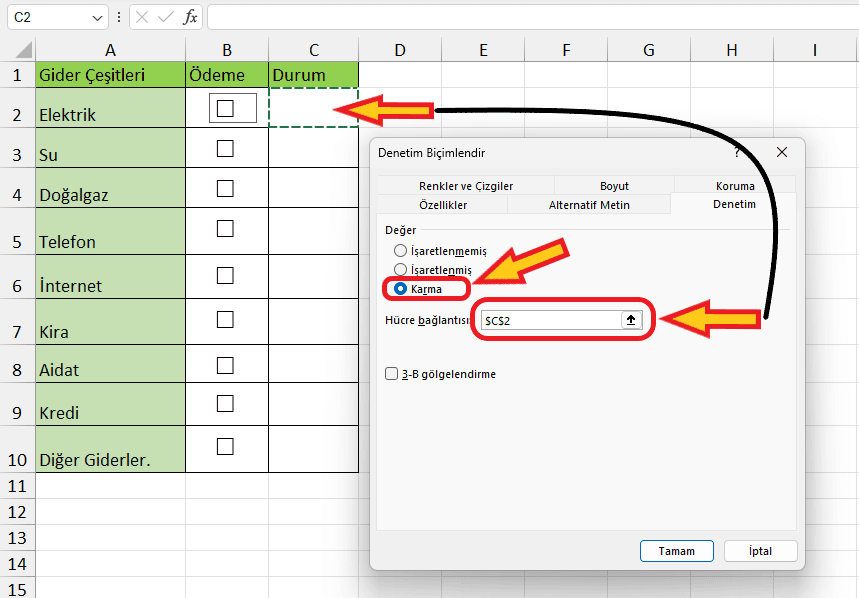
- Şimdi yaptığımız işlemin ne işe yaradığını görelim. Onay kutusuna gelip bir kere tıklayıp tik koyuyoruz. Gördüğünüz gibi tik koyunca seçtiğimiz hücrede “Doğru” metni tanımlandı. Bu hücrenin sağ alt köşesinde bulunan imlece basılı tutarak formülümüzü son hücreye kadar uzatıyoruz.
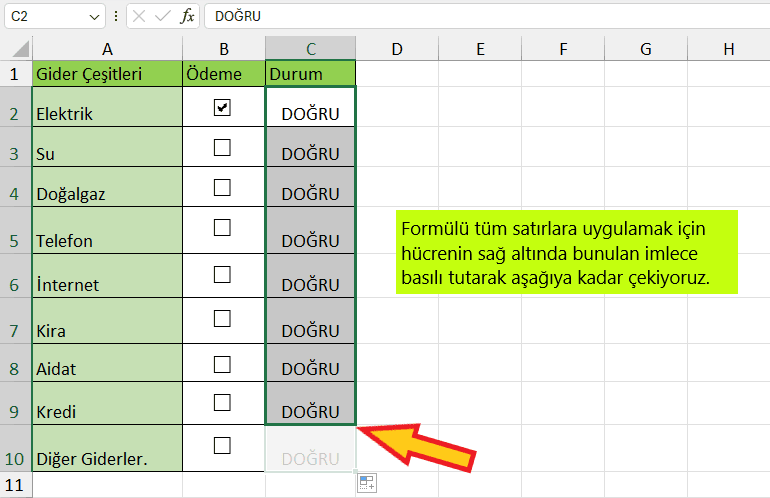
- Formülü diğer alanlara da uyguladıktan sonra kontrol ettiğimizde; tik koyarsak “Doğru” tik koymaz isek “Yanlış” ifadesini görüyoruz. Bunu sadece doğru/yanlış olarak değil de istediğiniz tarzda düzenleyebilirsiniz. (Örneğin Ödendi/ Ödenmedi, Yapıldı/ Yapılmadı vs.) Bunun için birkaç formül bilmeniz yeterlidir. Hatta denetim biçimlendir ekranından hücrelere renk vererek tablonuzu güzelleştirebilirsiniz.
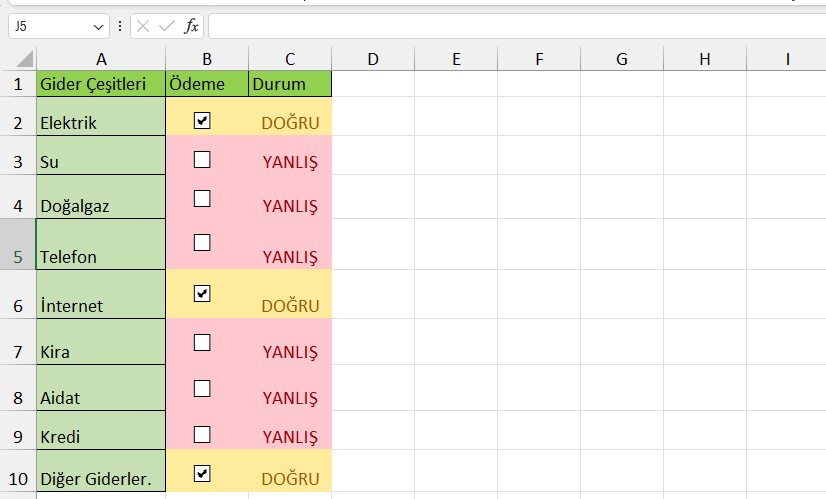
Excel onay kutusu ekleme eğitiminin sonuna gelmiş bulunmaktayız. Sizlere Excel tik koyma işlemini detaylı bir şekilde anlatmış bulunmaktayım. Bu işlemleri yaparken takıldığınız yerleri yorumlardan bana ulaştırabilirsiniz. Excel eğitim serisinde bir önceki yazım olan Excel dosyasına şifre koyma adlı makalemi bağlantı üzerinden inceleyebilirsiniz.